Развертывание проекта MRTK3 на устройстве Quest
На этой странице описывается развертывание проекта Unity с помощью MRTK3 на устройстве Quest.
Примечание.
- Настоятельно рекомендуется использовать мета-ссылку на поиск для быстрой итерации и тестирования на устройствах Quest, что позволяет мгновенно тестировать на устройстве без необходимости компиляции и развертывания.
Необходимые условия для развертывания
Эти действия основаны на OpenXR в качестве среды выполнения (т. е. поставщика подключаемых модулей XR), так как мы не рекомендуем использовать OculusXR из-за базовых проблем совместимости.
Убедитесь, что проект готов к развертыванию на устройстве Quest, выполнив следующие действия.
Убедитесь, что режим разработчика включен на устройстве (сначала может потребоваться присоединиться к организации разработчика). Устанавливать драйверы ADB для Oculus необязательно.
Добавьте MRTK в проект и убедитесь, что параметры проекта настроены правильно для использования конвейера OpenXR и набора функций MRTK. Эти функции необходимы для развертывания проекта на устройстве Quest. Вы можете игнорировать инструкции по параметрам проекта для платформы UWP.
Примечание.
- Если вы начинаете с проекта шаблона, эти параметры проекта уже должны быть настроены для вас.
Выберите File > Build Settings (Файл > Параметры сборки).
В разделе Platform (Платформа) выберите Android. Переключите платформу на Android и дождитесь завершения операции.
Последовательно выберите Edit > Project Settings (Правка > Параметры проекта).
В разделе "Проект Параметры" перейдите в раздел "Управление подключаемым модулем XR" и включите OpenXR на вкладке Android. Убедитесь, что выбрана инициализация XR при запуске и что группы функций не включены, и дождитесь завершения операции.
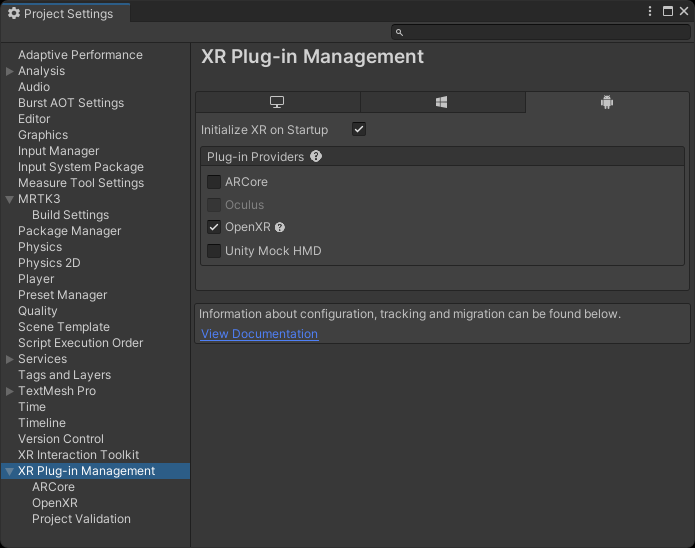
В разделе Project Setting (Параметры проекта) выберите XR Plug-in Management (Управление подключаемым модулем XR) > OpenXR > Interaction Profiles (Профили взаимодействия) и оставьте в списке только Oculus Touch Controller Profile (Профиль сенсорного контроллера Oculus).
В разделе Project Setting (Параметры проекта) выберите XR Plug-in Management (Управление подключаемым модулем XR) > OpenXR > OpenXR Feature Groups (Группы компонентов OpenXR) и убедитесь, что в списке All Features (Все компоненты) выбраны указанные ниже элементы.
Примечание.
Если модель отслеживания рук или контроллера движения не отображается на панели групп компонентов OpenXR, см. раздел параметров, связанных с OpenXR, в разделе параметров проекта.
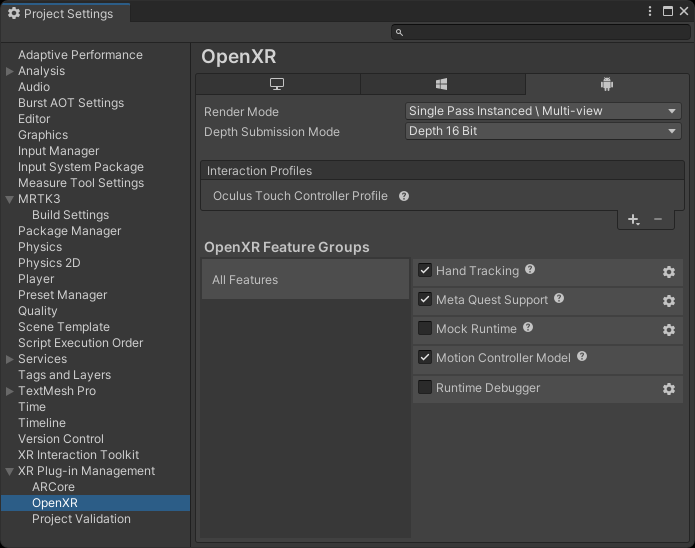
Перейдите к проверке проекта и исправьте все значки красных или желтых ошибок и предупреждений могут отображаться во время этого процесса. Щелкните значок, чтобы открыть средство проверки проектов OpenXR, и выберите Fix All (Исправить все), чтобы устранить проблемы. Для решения может быть несколько элементов.
Если вы планируете использовать собственную клавиатуру, требуемое изменение
AndroidManifest.xmlсм. в документации по клавиатуре.
Использование моделей контроллера платформы
Примечание.
Модели контроллеров хранятся в формате, который изначально не поддерживается Unity. Чтобы использовать визуализацию контроллера MRTK в quest, необходимо убедиться, что в проекте есть следующие пакеты:
- Средство импорта glTF, которое позволяет использовать файлы ресурсов glTF в Unity и позволяет использовать визуализацию контроллера MRTK в Quest
- Пакет KTX, позволяющий пользователям загружать KTX или базовые универсальные текстуры
Если вы начали работу с проектом шаблона MRTK3, эти пакеты уже включены в проект.
Развертывание на устройстве
Примечание.
Не используйте инструкции по настройке параметров на странице документации Oculus. Их инструкции требуют использования пакета SDK интеграции Oculus и используют подключаемый модуль Oculus XR, а не подключаемый модуль OpenXR.
После настройки проекта перейдите к созданию сборки. Рекомендуется выбрать сборку и запуск. Этот параметр позволяет Unity развертывать проект непосредственно на устройстве Quest.